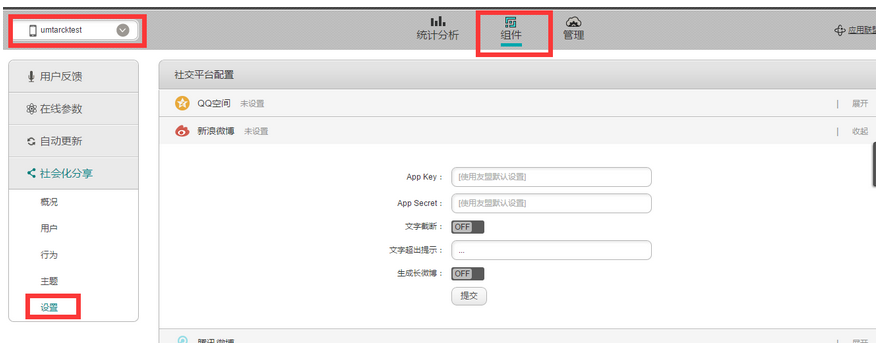使用友盟社會化分享元件實現第三方登入
- 產品概述
Android U-share 6.0sdk是在5.0+的基礎上做了進一步的優化,降低了包的大小,對於三方的jar提供了更多選擇(精簡版,原生版),並提供了更多實用的介面,方便了使用者的整合和升級。同時6.0的版本相容5.0+的版本,老使用者,只要替換對應的jar就可以了。 特別提示:之後我們會針對6.0+的版本提供更多方便個性的功能,所以建議使用者升級,並留意我們接下來的新功能。
2. 獲取友盟Appkey
如果你之前已經在友盟註冊了應用,並獲取到了Appkey,可以繼續使用它.
如果你尚未在友盟註冊開發者賬號,需要先註冊,註冊之後登入你的賬號,點選新增新應用,填寫完應用基本資訊後,將進入”下載SDK並新增程式碼”頁面,此頁面即可得到Appkey。
3. 下載並安裝SDK
下載SDK最新版 如下圖所示:
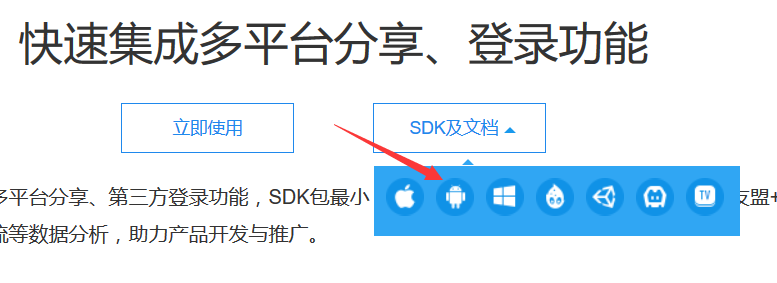
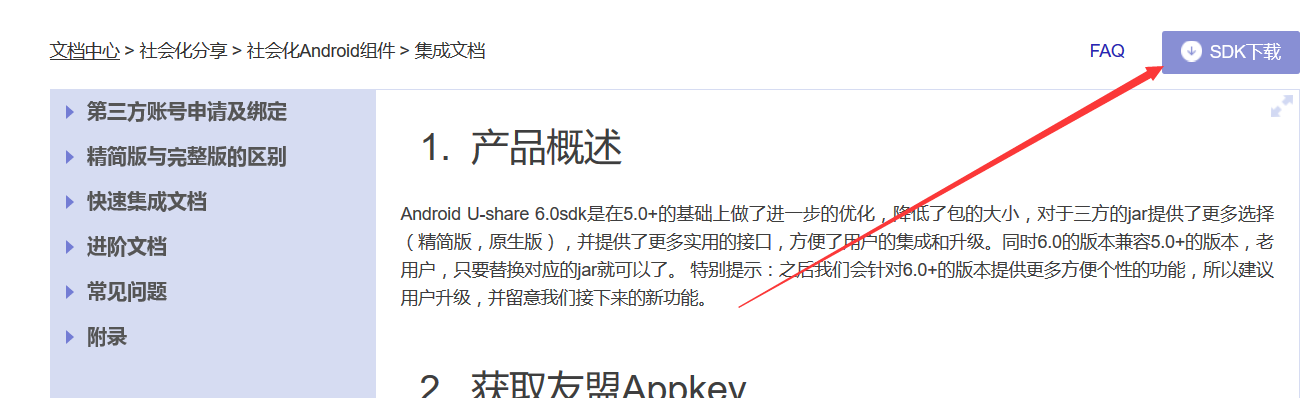
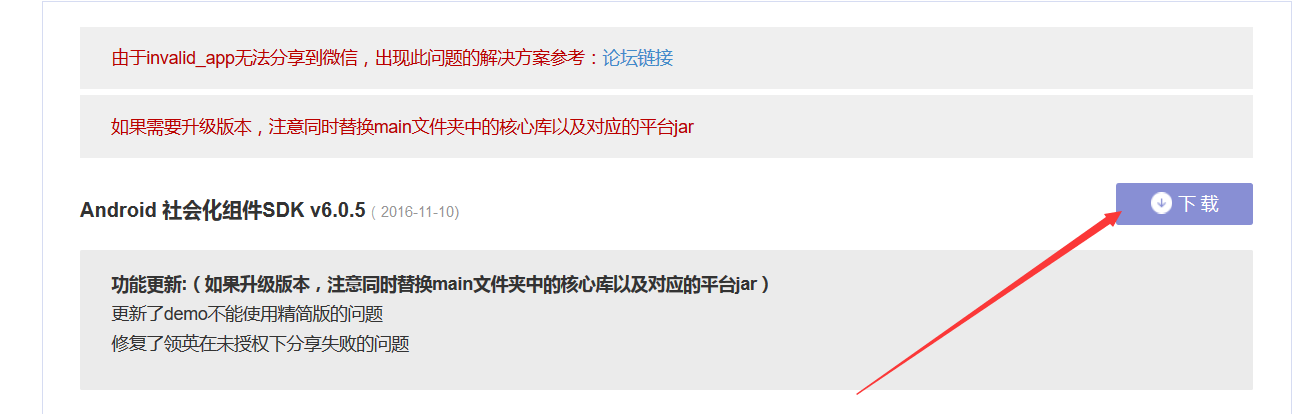
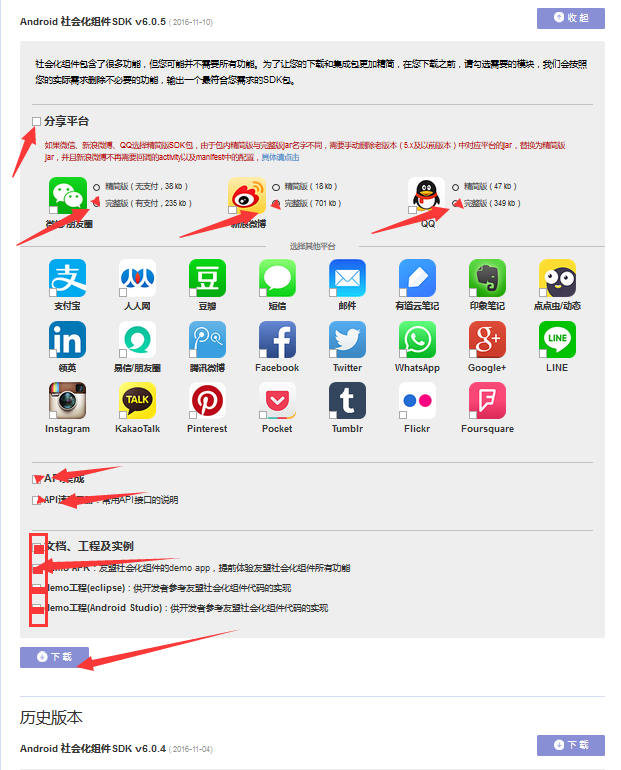
在解壓後的\social_sdk_example\libs目錄下選擇自己專案需要使用到的SDK
不太清楚可以全選匯入自己專案的libs目錄
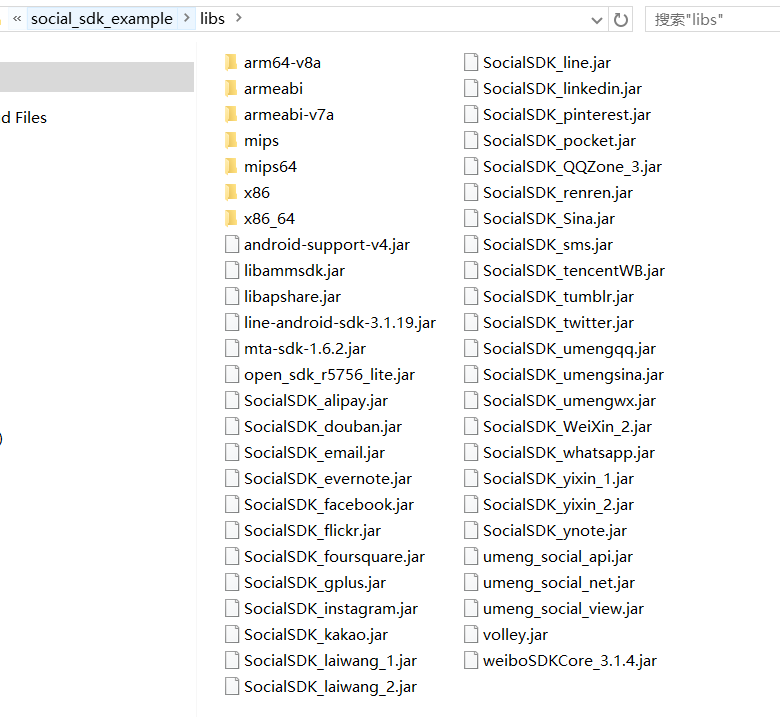
然後將解壓後的\main目錄下的res內的檔案全部匯入自己的專案
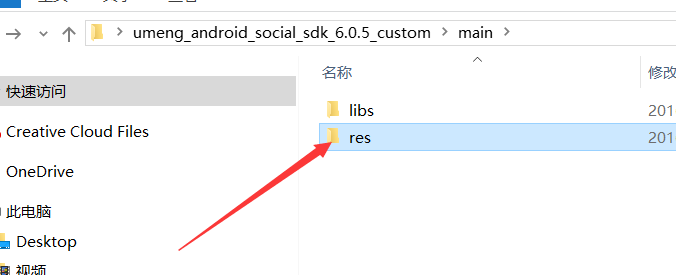
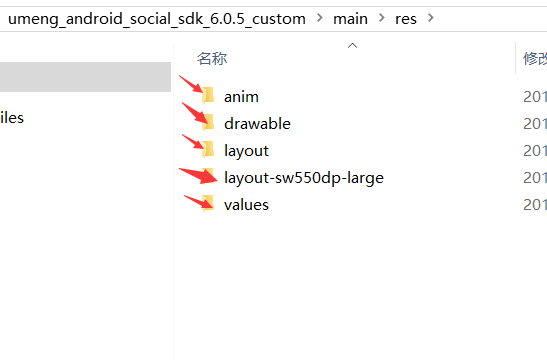
到自己專案的清單配置檔案中新增許可權
<uses-permission android:name="android.permission.ACCESS_NETWORK_STATE" />
<uses-permission android:name="android.permission.ACCESS_WIFI_STATE" 在application節點內新增如下配置
<meta-data
android:name="UMENG_APPKEY"
android:value="自己在友盟中申請的appkey" >
</meta-data>申請及繫結第三方賬號
登入新浪微博開放平臺(點選連結),填寫相關應用資訊並上傳icon圖片。注意修改安全域名為sns.whalecloud.com 同時設定授權回撥頁為http://sns.whalecloud.com/sina2/callback 安全域名設定在應用資訊–>基本資訊,具體位置參考下圖
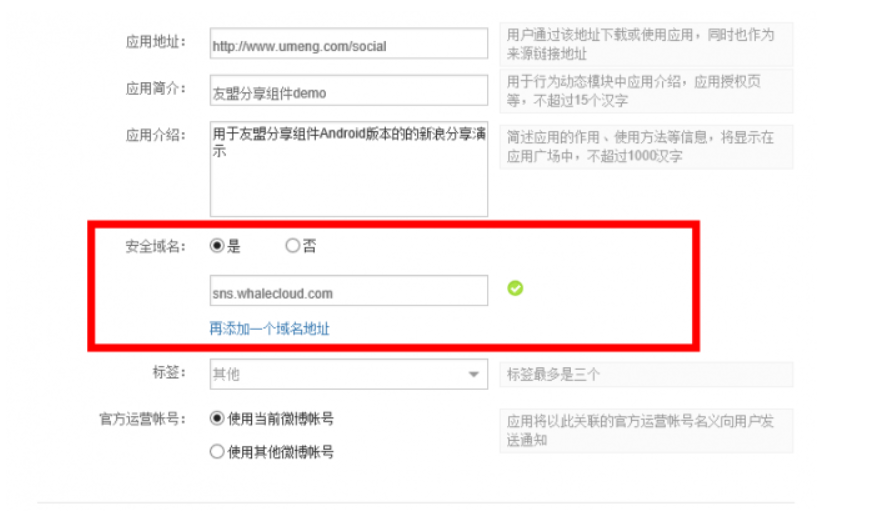
授權回撥頁、取消授權回撥頁設定在應用資訊–>高階資訊,具體位置參考下圖
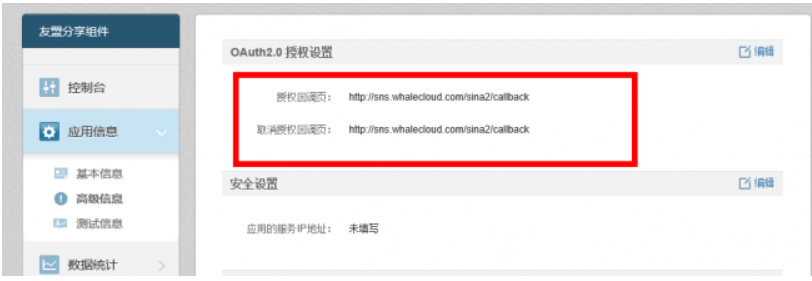
安全域名的修改需要二次稽核通過才生效,授權回撥頁修改即時生效
新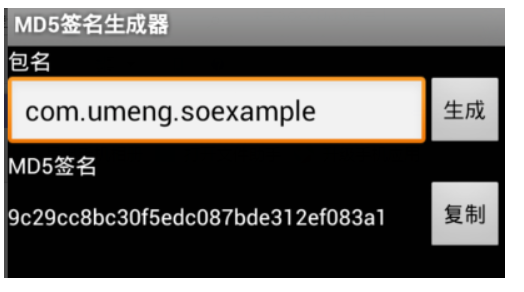
匯出帶簽名的apk檔案並安裝到手機,同時安裝簽名工具(點選下載)在簽名工具中輸入apk的包名,將獲取到的簽名填寫到新浪微博開放平臺,注意簽名和包名填寫錯誤會導致新浪微博SSO授權異常。
注意使用簽名工具前請確保你的專案已經安裝到手機
需要在友盟後臺進行配置,如下圖所示:
目前需要在友盟後臺繫結的第三方賬號為:新浪微博、騰訊微博、人人網、豆瓣、Qzone,其餘平臺如微信、QQ直接在程式碼中設定
登入友盟網站->左上角選擇你們的產品->元件->社會化元件->設定
在activity中呼叫
public class MainActivity extends Activity {
private UMShareAPI mShareAPI;
private SHARE_MEDIA platform = SHARE_MEDIA.SINA;
private UMAuthListener umAuthListener = new UMAuthListener() {
@Override
public void onComplete(SHARE_MEDIA platform, int action, Map<String, String> data) {
Toast.makeText( getApplicationContext(), "Authorize succeed", Toast.LENGTH_SHORT).show();
mShareAPI.getPlatformInfo(MainActivity.this, platform, new UMAuthListener() {
@Override
public void onError(SHARE_MEDIA arg0, int arg1, Throwable arg2) {
// TODO Auto-generated method stub
}
@Override
public void onComplete(SHARE_MEDIA arg0, int arg1, Map<String, String> arg2) {
//轉換為set
Set<String> keySet = arg2.keySet();
//遍歷迴圈,得到裡面的key值----使用者名稱,頭像....
for (String string : keySet) {
//列印下
Log.d("TAG", string);
}
//得到key值得話,可以直接的到value
String name = arg2.get("screen_name");
String url = arg2.get("profile_image_url");
Log.d("TAG", "**"+name+"/"+"url");
}
@Override
public void onCancel(SHARE_MEDIA arg0, int arg1) {
// TODO Auto-generated method stub
}
});
}
@Override
public void onError(SHARE_MEDIA platform, int action, Throwable t) {
Toast.makeText( getApplicationContext(), "Authorize fail", Toast.LENGTH_SHORT).show();
}
@Override
public void onCancel(SHARE_MEDIA platform, int action) {
Toast.makeText( getApplicationContext(), "Authorize cancel", Toast.LENGTH_SHORT).show();
}
};
@Override
protected void onCreate(Bundle savedInstanceState) {
super.onCreate(savedInstanceState);
setContentView(R.layout.activity_main);
mShareAPI = UMShareAPI.get(this);
//mShareAPI.doOauthVerify(this, platform, umAuthListener);
//SHARE_MEDIA platform = SHARE_MEDIA.QQ;第三方軟體是什麼,SHARE_MEDIA.第三方軟體名稱)
//PlatformConfig.setWeixin("wx967daebe835fbeac", "5bb696d9ccd75a38c8a0bfe0675559b3"); //微信 appid appsecret
PlatformConfig.setSinaWeibo("582436437f2c7462d2003112","7f0bc46ac7efba060ac3f7610cb5f789");//新浪微博 appkey appsecret
/*PlatformConfig.setQQZone("100424468", "c7394704798a158208a74ab60104f0ba"); // qq qzone appid appkey
PlatformConfig.setAlipay("2015111700822536");//alipay appid
*/ }
@Override
protected void onActivityResult(int requestCode, int resultCode, Intent data) {
// TODO Auto-generated method stub
super.onActivityResult(requestCode, resultCode, data);
mShareAPI.onActivityResult(requestCode, resultCode, data);
}
public void login(View v){
mShareAPI.doOauthVerify(this, platform, umAuthListener);
}
}相關推薦
使用友盟社會化分享元件實現第三方登入
產品概述 Android U-share 6.0sdk是在5.0+的基礎上做了進一步的優化,降低了包的大小,對於三方的jar提供了更多選擇(精簡版,原生版),並提供了更多實用的介面,方便了使用者的整合和升級。同時6.0的版本相容5.0+的版本,老使用者,只
【轉載】 友盟社會化Android元件之第三方登入
前段時間公司需要,逐步了新浪微博、騰訊qq、微信等授權登入驗證的問題。如果要一個個申請,看文件寫程式碼也是很多流程的。乾脆用友盟社會化Android元件之第三方登入。友盟是集成了這些平臺,還有其他主流的平臺的。我在這裡主要講一下友盟裡面微博登入。先看看友盟是怎麼介紹自
友盟社會化分享登入沒有跳轉
兩個確認: 一:確認簽名,包名,appId,配置正確,與微信後臺一致。 二:確認微信回撥activity正確。所謂正確: 1.AndroidManifest 中配置資訊要與與文件一致。我使用的是最新sdk,版本號6.4.3。 <!--微信--&g
友盟社會化分享_如何更改分享來源和授權頁面的友盟社會化元件欄位
如果在友盟後臺沒有切換為自己申請的appkey,那麼在授權頁面及分享來源都會顯示友盟社會化元件,如下圖: 修改方法就是在第三方平臺註冊自己的應用(如修改新浪分享來源則在新浪微博開放平臺註冊),獲取appkey及APPsecret,繫結在友盟主站後臺即可,具體位置:登
Android 友盟社會化分享的整合與封裝
Android 友盟社會化分享的整合與封裝 分享是APP中非常高頻的操作之一,在Android的開發環境中,第三方分享框架也有很多。比較流行的包括 極光社會化分享(sharesdk)、友盟社會化分享(Ushare)、Mob社會化分享以及在githut上比較流行的 ShareSDK、Share
Cocos2dx 接入友盟社會化分享-微信分享
需要準備的材料: 1.友盟Appkey 如果你之前已經在友盟註冊了應用,並獲取到了Appkey,可以繼續使用它. 如果你尚未在友盟註冊開發者賬號,需要先註冊,註冊之後登入你的賬號,點選新增新應用,填寫完應用基本資訊後,將進入”下載SDK並新增程式碼”頁面,此頁面即可得到Appk
cocos2dx整合友盟社會化分享
appid對了 , key也對了,為什麼就是分享不成功呢,我日! 找了2天,發現,尼瑪,原來CCApp.java裡面也有做設定平臺資訊的配置, 原來這裡的appid appkey 不對。 改了這裡,就分享成功了。日。 public class CCApp extend
Android開發——整合友盟社會化分享遇到的坑(二)
前言 從工作到現在遇到了整合友盟社會化分享第二個坑,整合最新的版的友盟社會化分享SDK遇見了一個之前沒有遇到過的程式錯誤 java.lang.NoClassDeFoundError:Failed r
AndriodStudio整合友盟社會化分享5.0SDK出現的問題
PS:並不是大神,如若有錯誤請指出。 錯誤描述 社會化分享SDK5.0 整合到Android Studio專案時,使用專案依賴來新增資原始檔和jar檔案,構建專案出現下面這種錯誤 錯誤資訊 Error:Execution failed for task
Android開發——整合友盟社會化分享遇到的坑(一)
前言 在很多App開發當中都有社會化分享,我一般都是整合友盟的社會化分享功能。這次開發公司的App需要整合微信、朋友圈、QQ和QQ空間。我是整合第三方成功了,但是在QQ分享的時候出現了意外,第一次出現“Error該平臺不支援純文字分享”,讓我最鬱悶的是我分享的
Android整合友盟社會化分享功能----關鍵在微信分享(MD5的處理)
Android整合友盟社會化分享功能----關鍵在微信分享(MD5的處理:Window---》Preference---Android---》build:去掉冒號,大寫轉小寫) MD5:B8:DB:FB:89:F0:F0:FC:7A:DB:10:D7:B4:AB:D6:0
友盟社會化分享之自定義內容分享到微信,微博,豆瓣
以前移動端要做分享的時候一般是兩種方法,要麼使用Intent呼叫安卓系統自帶的分享功能介面,這是最簡單快捷的方法, 要麼就自己去QQ微信和各個微博等社交網站申請開發者ID和key,然後在看他們的官方文件,在手機上逐個去實現.所以幾年前應用內建的分享一般只支援主流的幾個社
Android填坑之旅(第二十二篇)使用友盟社會化分享的碰到的坑
最近有個專案又要使用分享功能模組,況且之前也整合過,於是乎趁現在專案沒有啟動,就提前預熱了一把,本想著兩個鐘頭搞定,然而儘管之前整合過一次,筆者發現過段時間之後還是像剛剛整合一樣,故寫下這篇博文加以記錄。 1.在使用友盟分享面板的時候出現面板無法彈出,只是
Android友盟社會化分享 自定義分享頁面
因為專案需要,找了很多資料,也走了不少彎路,現在把友盟分享demo貼出,供大家參考。 原始碼下載:下載原始碼 1.MyApplication.java //初始化引數 public class MyApplication extends Applic
使用友盟社會化分享安卓android版SDK分享純圖片到微信
本人使用的其實是友盟的Cocos2d-x安卓版。普通安卓版使用方式稍有不同,但是設定分享內容的介面是一樣的。友盟官方文件中提到過他們支援微信純圖片分享,就是分享一張純圖片,而非一條圖文連結,到微信朋友圈,點選之後變大圖的那種。但是他們並未說明如何設定,預設設定是分享一條圖文
umeng(友盟)實現第三方登入和分享詳解之登入詳解
一、簡單介紹 因為一個平臺一個平臺進行弄太麻煩,也不夠統一,所以領導選擇了umeng(我的內心是拒絕的),umeng的文件寫的便於查詢,但是比較分散,對於比較熟悉的很好用,沒接觸過umeng的肯定一臉懵逼,比如我,所以,我整理一篇,以後也好用到。 本文以6.
android使用友盟實現第三方登入、分享以及微信回撥無反應問題解決辦法
這裡介紹微信和新浪登入。微信登入和新浪登入都需要申請第三方賬號。可以參考官方文件http://dev.umeng.com/social/android/operation#2還是很清晰的。 新浪微博開放平臺http://open.weibo.com/有賬號就可以,經常刷微
使用友盟實現第三方登入
配置清單 App public class App extends Application { @Override public void onCreate() { super.onCre
使用友盟+實現第三方登入
最近專案中有使用到友盟第三方登入:下面我就把使用友盟第三方登入的步驟分享給大家: 1.第一步:去友盟+官網建立應用,申請獲取到appkey。有賬號的話直接登入建立即可,無賬號註冊一個建立應用。 2.第二步:確定可以使用第三方登入的平臺。(我這裡實現Q
友推實現第三方登入、分享以及獲取使用者資料,截圖分享
一、實現的效果圖 二、專案結構目錄(youtui-lib檔案下)